Skype Mac版:你的沟通利器,这样用才过瘾!
想象你正坐在温馨的家中,手中捧着一杯热腾腾的咖啡,屏幕上Skype的界面正跳动着好友们的头像。你轻点就能与他们畅谈无阻,是不是很心动?那就让我带你一起探索Skype Mac版的用法,让你的沟通之旅更加精彩!
一、下载与安装:轻松上手,开启沟通之旅
1. 官网下载:打开浏览器,输入“Skype官网”,找到Mac版下载链接,点击“下载”按钮,等待片刻,下载完成。
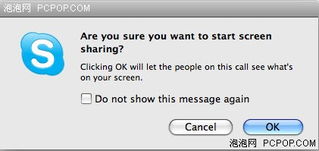
2. 安装过程:双击下载的.dmg文件,将Skype图标拖至应用程序文件夹,安装完成。
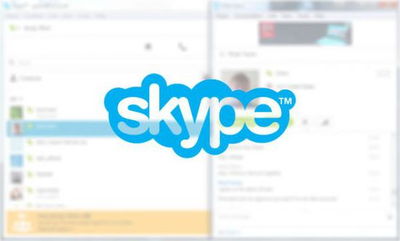
二、注册与登录:打造专属你的Skype世界
1. 注册账号:打开Skype,点击“注册”按钮,输入用户名、电子邮件地址,设置密码,完成注册。
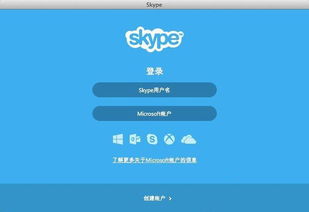
2. 完善资料:填写个人资料,让好友更容易找到你。
3. 登录Skype:输入用户名和密码,点击“登录”,进入你的Skype世界。
三、添加联系人:与好友畅聊无阻
1. 搜索好友:在搜索框中输入好友的电子邮件地址、全名或Skype名,点击“查找”。
2. 添加好友:找到好友后,点击添加联系人图标,发送邀请。
3. 等待好友确认:好友接受邀请后,你们就可以畅聊无阻了。
?四、聊天与通话:轻松沟通,乐趣无限
1. 发送消息:双击好友头像,在弹出的窗口中选择“发送消息”,输入你想说的话,点击发送。
2. 语音通话:双击好友头像,选择“通话”,即可进行语音通话。
3. 视频通话:双击好友头像,选择“视频通话”,即可进行视频通话。
五、屏幕共享:共享精彩瞬间,拉近彼此距离
1. 开始通话:与好友进行通话。
2. 屏幕共享:在通话过程中,点击屏幕共享按钮,与对方共享你的屏幕。
3. 结束共享:共享结束后,点击屏幕共享按钮,结束共享。
六、Skype点数:畅享更多沟通乐趣
1. 购买Skype点数:在Skype官网或App Store购买Skype点数。
2. 使用Skype点数:用Skype点数拨打手机或固定电话。
七、Skype翻译预览版:跨越语言障碍,畅谈无阻
1. 下载预览版:在Skype官网下载Skype翻译预览版。
2. 设置翻译语言:在设置中,选择你想要翻译的语言。
3. 使用翻译功能:在通话过程中,点击翻译按钮,即可实现实时翻译。
八、常见问题解答
1. 如何导入联系人?Skype Mac版不支持从Outlook、Mail.ru和Yandex等中导入联系人功能。
2. 如何管理联系人?在联系人列表中,你可以创建分组、添加或删除联系人。
3. 如何解决登录问题?尝试重启应用或检查网络连接是否正常。
4. 如何解决通话质量问题?尝试关闭其他占用带宽的应用或改变网络环境。
:Skype Mac版,让你的沟通更加便捷、有趣。赶快下载并体验吧!相信我,你一定会爱上它的!
